有了下面这个Windows 10系统调整屏幕亮度的方法教程,不懂Windows 10系统调整屏幕亮度的方法的也能装懂了,赶紧get起来装逼一下吧!
【 tulaoshi.com - Windows10教程 】
有不少用户对系统默认的亮度设置不满意,在安装完系统后会手动调整屏幕亮度。对于刚推出技术预览版的Win10系统,很多人表示不懂得如何调整屏幕亮度。其实也很简单,我们一起来看看。
(本文来源于图老师网站,更多请访问http://www.tulaoshi.com)操作方法
点击Win10系统左下角的开始菜单,在点击弹出菜单上的电脑设置,如下图所示。
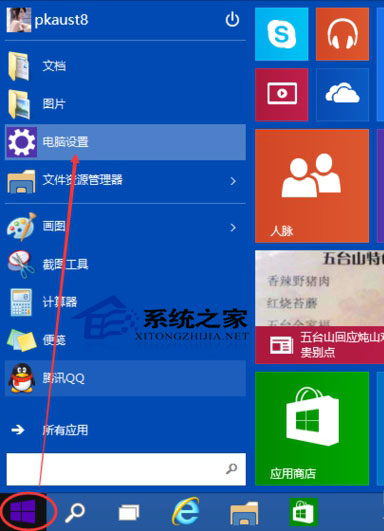
在电脑设置对话框的左上角可以看到...图标,如下图所示。
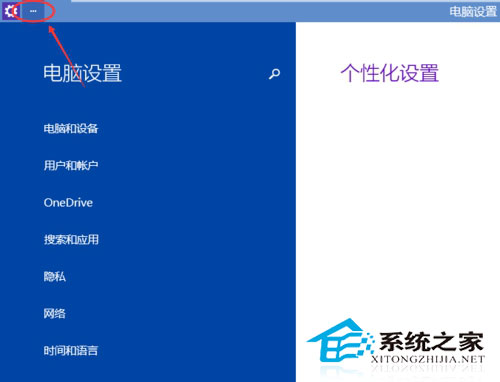
点击后弹出下拉菜单,再点击下拉菜单上的设置,如下图所示。
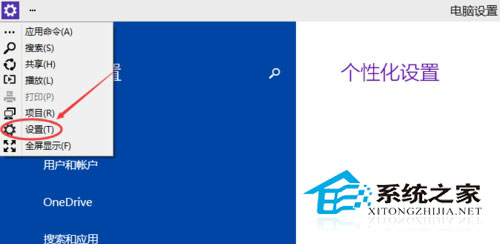
点击后,在右下角可以看到亮度,点击亮度就可以设置了,如下图所示。

点击亮度后,调节活动块就可以调节Win10屏幕亮度了,如下图所示。
(本文来源于图老师网站,更多请访问http://www.tulaoshi.com)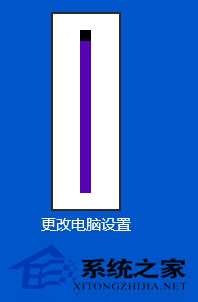
PS:多数笔记本可以使用快捷键进行Win10系统屏幕亮度调节。一般都是直接使用组合键Fn+F7/F8来调节屏幕亮度的。
不知大家觉得Win10系统更改屏幕亮度的操作是否方便,我们也可以去探索更多的操作方法。相信等大家接触使用Win10后,慢慢地会接受它的变化,也会感受到它优异的新面貌。
来源:http://www.tulaoshi.com/n/20160220/1647097.html
看过《Windows 10系统调整屏幕亮度的方法》的人还看了以下文章 更多>>